
Skype харилцааны хөтөлбөрт чатлах нь хоёр ба түүнээс дээш хэрэглэгчдийн хоорондох захидал харилцааны арга юм. Анхдагч байдлаар, Нэмэгдсэн холбоо барих тусам та хувийн яриа эхлүүлэх боломжтой, гэхдээ заримдаа хэдэн хувийн чат хийх шаардлагатай байдаг. Энэ програмын суурилуулсан функц нь бидний өнөөгийн нийтлэлийн нэг хэсэг болох хоёулаа хоёулаа хоёулаа ярих боломжийг олгодог.
Skype хөтөлбөрт чат үүсгэх
Дараачийн скайп хувилбарын жишээ эсвэл шинэ чатын бүлгийг олж харах болно. Хэрэв танд хуучин угсралт байгаа бол та цэсийн зарим зүйлийг тааруулж эсвэл Windows-ийг ялгах боломжтой. Тиймээс бид интерфейсийг бие даан ойлгох эсвэл дараах холбоос дээр танилцуулсан зааврыг ашиглан тайлбарыг ашиглан хувилбарыг нь шинэчлэхийг зөвлөж байна. Одоо бид өнөөгийн сэдэвчилсэн дүн шинжилгээнд хамрагдаж байна.Дэлгэрэнгүй унших: Skype-г шинэчлэх
Арга 1: Бүлгийн бүтээл
Даалгаврыг гүйцэтгэх эхний арга бол хязгааргүй тооны оролцогчдод хязгааргүй тооны оролцогчдыг бий болгож, энэ нийгмийг бүх талаараа удирдах боломжтой бүлэг юм. Бүх процесс нь цөөн хэдэн товшилтоор бөгөөд иймэрхүү харагдаж байна:
- Skype ажиллуулж, данс руугаа нэвтрэн орно уу. Та "чат" хэсэгт байрлах хэсэг, "+ чат" товчийг дарах ёстой.
- Нээгдсэн контекст цэсэнд, "бүлгийн чат хийх" сонголтыг сонгоно уу.
- Гол параметрийн засварлах нь эхлэх болно. Бүлгийн дур зоргоороо дур зоргоороо асууж, зураг нэмж оруулаарай.
- Үндсэн дүр төрхийг нэмэхэд стандарт дамжуулагч нээгдэнэ, та дуртай зургаа сонгох хэрэгтэй.
- Тохиргоог хийж дуусахад сумны хэлбэрээр цэнхэр товчийг дарна уу.
- Дараа нь оролцогчдын нэмж эх сурвалж эхэлнэ. Хайлтын функцийг зөв харилцагчдыг олохын тулд хайлтын функцийг ашиглаад дараа нь чекийн хайрцгийг шалгана уу. Хэрэв та шаардлагатай бүх хэрэглэгчдийг найз нөхөддөө нэмж оруулаагүй бол дараахь материал дээр тайлбарласны дагуу үүнийг хий.
- Шинэ бүлгийг амжилттай хийхийн тулд зөвхөн "дуусгах" -д үлдэх болно.
- Хэрэв гэнэт та хэн нэгнийг нэмэхээ мартсан бол үүнийг "өөр хэн нэгнийг урь" дээр дарна уу.
- Цаг хугацаа өнгөрөх тусам энэ бичээсүүд нь мессежийн түүхээс болж алга болно. Дараа нь, нийгэмд шинэ оролцогчдыг идэвхжүүлэхийн тулд дээр дурдсан товчлуур дээр товшиж, дээрх баруун талд байрлуулна.
- Та хэрэглэгчдийг хайж олох эсвэл бүлгийг хавсаргах холбоос нээх боломжтой.
- Энэ параметрийг идэвхжүүлсний дараа линкийг ашиглан шинэ найз нөхөддөө урьж байна.
- Дараа нь тохирох хэлбэрээр гарч ирнэ. Та линкийг санах ой руу хуулж авах эсвэл хэрэглэгчдэд имэйлээр илгээх боломжтой.
- Олон нийтийн параметрүүдийг засах шаардлагатай бол хулганы баруун товчийг дараад "Бүлгийн менежмент" -ийг сонгоно уу.
- Нэмэлт цонх нээгдэнэ, та ямар ч үйлдэл хийж болно, та ямар ч үйлдэл хийх боломжтой - Нэрийг өөрчлөх, зураг, зураг илгээх, мессеж илгээх, нэмэх, оруулах, оруулах, оруулах, оруулах.
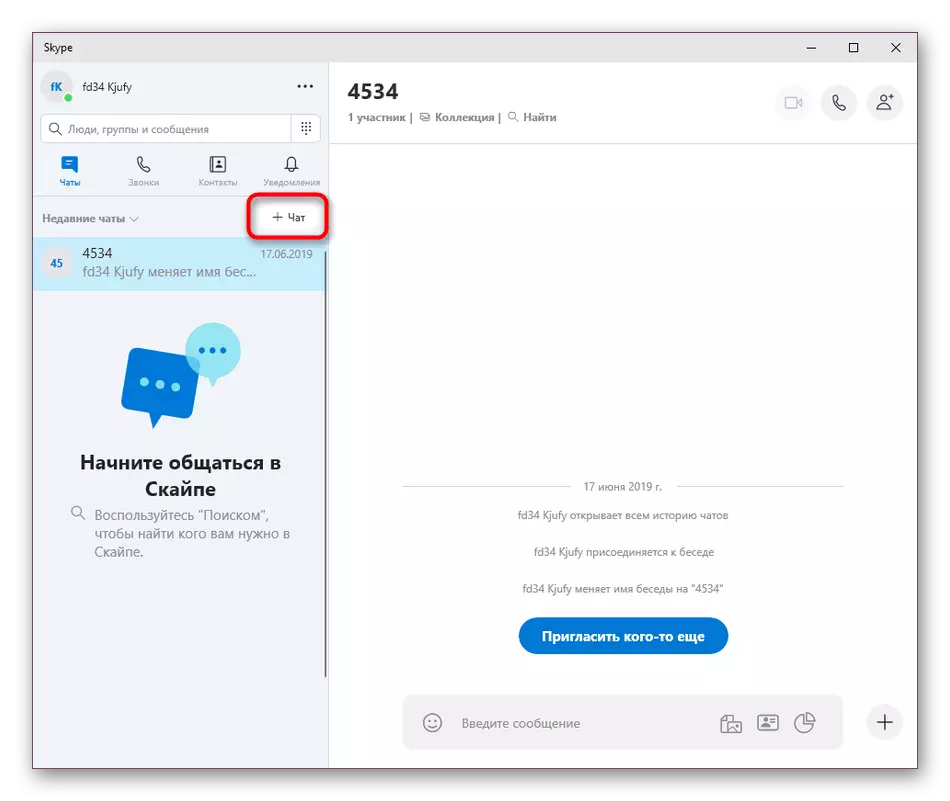




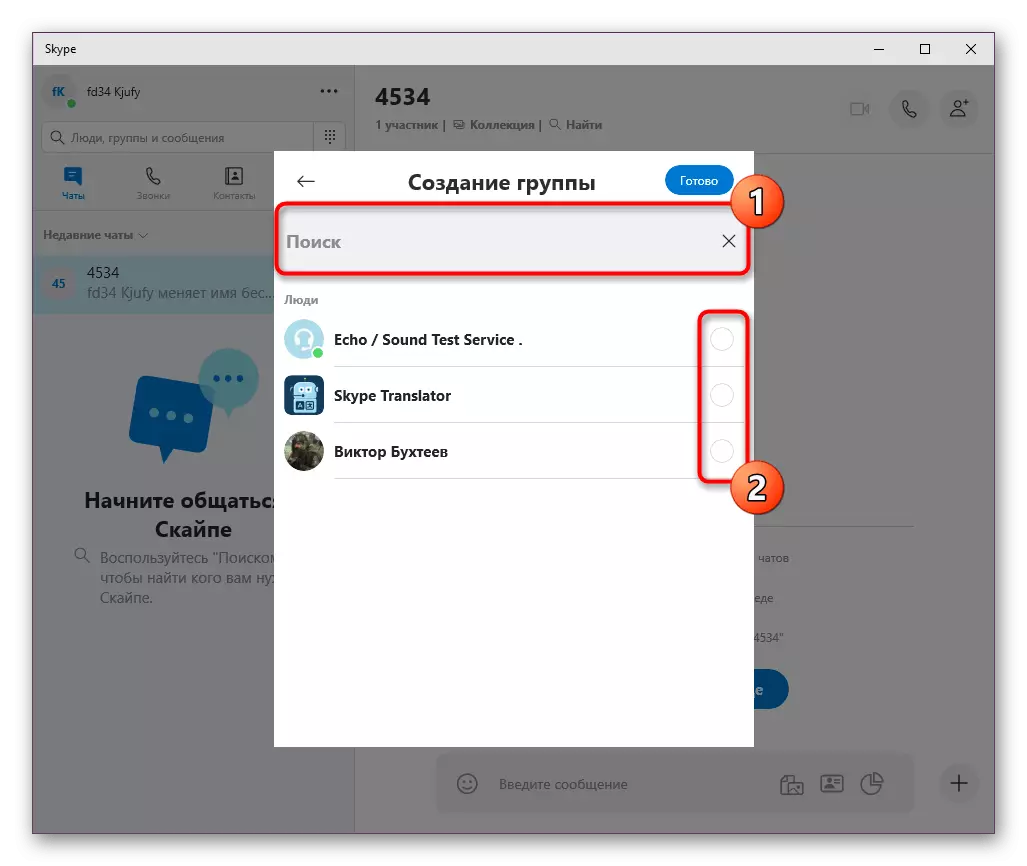
Дэлгэрэнгүй унших: Skype-д найз нөхөд нэмэх

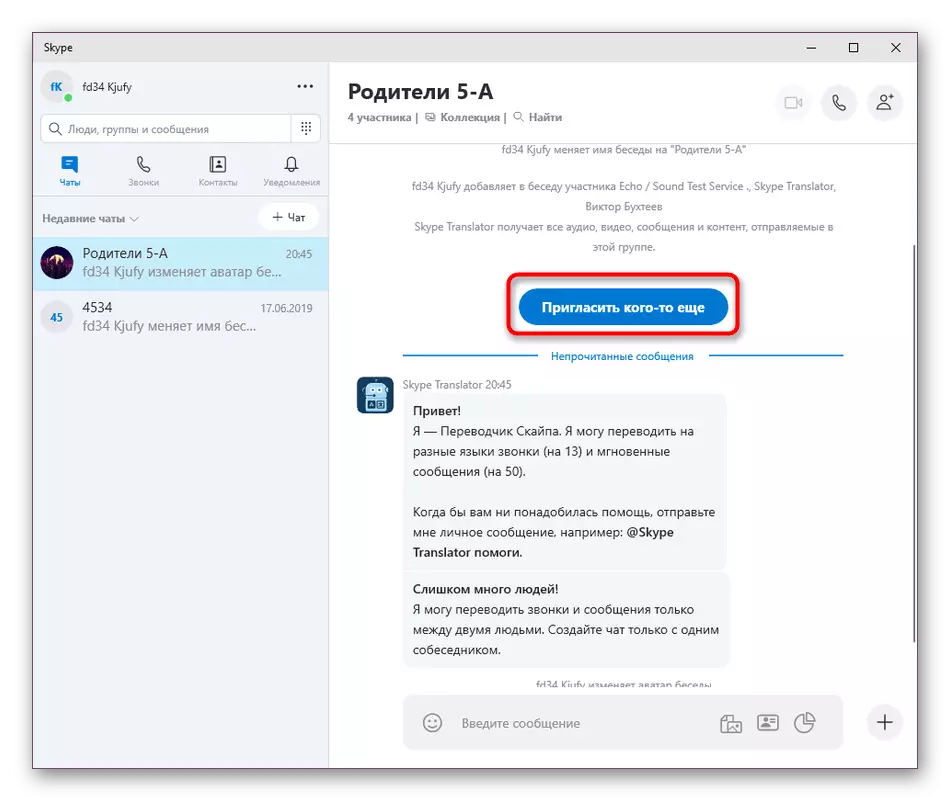






Таны харж байгаагаар бүлгийн чат үүсгэхэд юу ч төвөгтэй биш юм. Ижил төстэй олон тооны нийгэмлэг, олон тооны нийгэмлэгийг аль нэг найз нөхөд, энгийн скайп хэрэглэгчид нэмж чаддаг.
Арга 2: Шинэ чат үүсгэх
Хэрэв бүлэг тэр даруй энэ нь хоёроос дээш оролцогчтой байгаа эсэхийг, дараа нь PROP-д оролцож буй найзынхаа талаар тодорхой сэдэл эхлэхэд тусдаа захидал гардаг. Үүнтэй ижил хэсгийг үүсгэх нь өмнөх аргаар харуулсан бараг ижил аргаар явагддаг.
- "+ Чат" товчийг дараад контекст цэс дээрх "Шинэ чат" сонголтыг сонгоно уу.
- Найз эсвэл өөрийн харилцааг эхлүүлэхийг хүсч буйдаа найз эсвэл тусдаа хэрэглэгчийг зааж өгнө үү.
- Одоо та мессеж бичих боломжтой, мөн хэдэн оролцогчдод автоматаар чатыг бүлэгт шилжүүлэх.
- Хүмүүсийн өмнө хүмүүс бид өмнөх зааварчилгаанд хэрхэн харуулсантай ижил төстэй зүйл тохиолддог.
- Үүний дараа хувийн яриа нь бүлгийн чатад ордог бөгөөд аль хэдийн тохиролцсон бүх тохиргоог нээсэн.



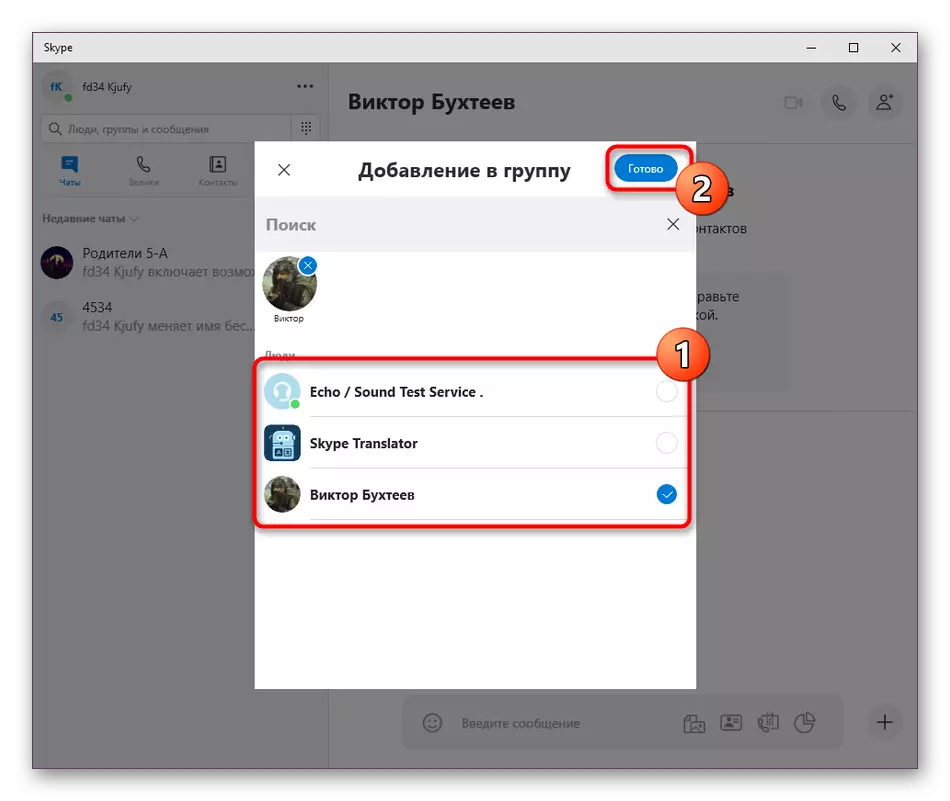

Арга 3: Хувийн яриаг бий болгох
Skype-ийн хамгийн сүүлийн хувилбарт, хөгжүүлэгчид "Далд харилцаа" гэж нэрлэгддэг шинж чанаруудыг нэмж оруулав. Энэ нь хоёр хэрэглэгчдийг шифрлэгдсэн харилцааг эхлүүлэхэд зориулагдсан бөгөөд бүх яриа, дуут дуудлага, мэдэгдэл, мэдэгдэл хийхэд хүргэлт, мэдэгдэл, ул мөрийг эхлүүлэхэд тэр даруй арилгана. Хэрэв та ийм чат үүсгэхийг сонирхож байгаа бол дараахь алхамууд:
- "+ Чат" товчийг дараад "Шинэ хувийн яриа" сонголтыг сонгоно уу.
- Нуугдмал захидал харилцааг хөтлөхийг хүсч буй найзтайгаа танилцуулна уу.
- Сервер нь оролцогчийн урилгыг автоматаар илгээх хүртэл бага зэрэг цаг хугацаа хүлээх хэрэгтэй.
- Энэ нь түүний чатын жагсаалтад гарч ирнэ. Үүнийг "хүлээн авах" дээр дарж батлах боломжтой болно.
- Хүсэлт батлагдсаны дараа та мэдэгдэл хүлээн авах болно. Амжилтанд хүрвэл та нууцлалын харилцааг аюулгүй эхлүүлэх боломжтой.
- Шаардлагатай бол шинэ мессеж гарч ирэх хүртэл чатын жагсаалтад гарч ирэхгүй тул яриаг нуух хэрэгтэй.
- Гэсэн хэдий ч болгоомжтой, далд чатыг ярианы хяналтын цэсийг идэвхжүүлэх замаар аливаа нууц чатыг үзэх боломжтой.



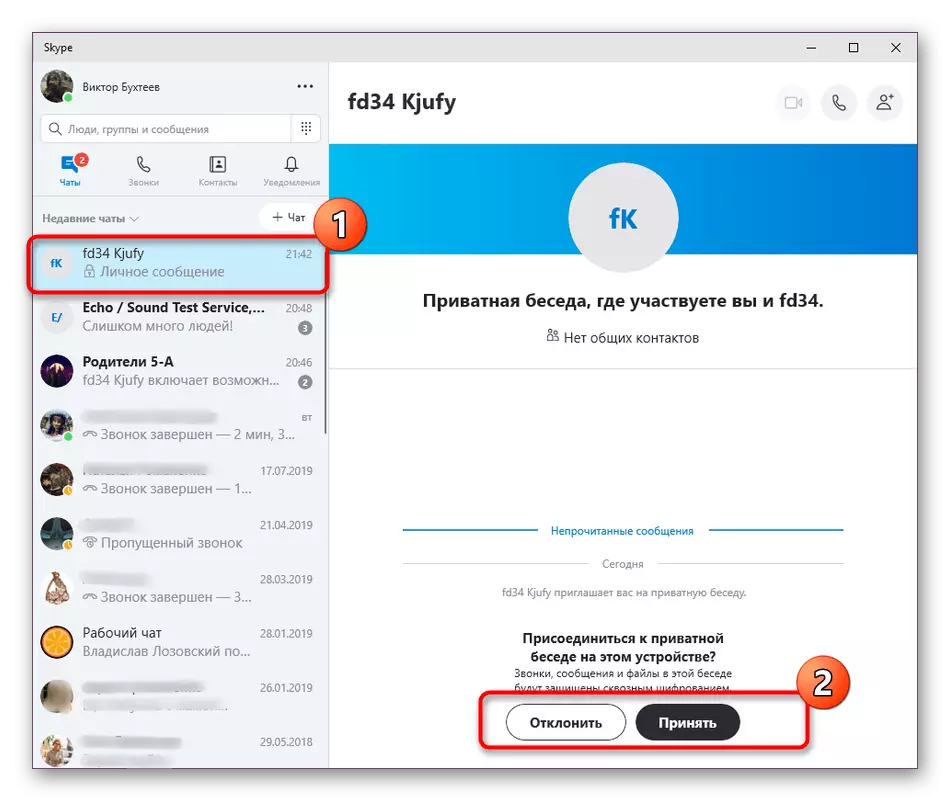



Нэмж хэлэхэд видео эсвэл аудио ашиглан бусад харилцааг бий болгохыг зөвлөж байгааг тэмдэглэх нь зүйтэй гэдгийг тэмдэглэхийг зөвлөж байна. Энэ нийтлэлд энэ нийтлэлд өөр зохиогчийн талаар дэлгэрэнгүй уншаарай.
Дэлгэрэнгүй унших: Skype-д чуулгыг бий болгох
Одоо та олон скайп програмуудтай мэдэгдэж байгаа бүх шинж чанаруудын нэгийг мэддэг. Бүлэг, чат өрөөнүүдийг бий болгоход хэцүү зүйл байхгүй, гэхдээ шинэхэн хэрэглэгчид тодорхой асуудал тулгарч магадгүй юм. Тийм учраас бид энэ нийтлэлийг бүтээсэн юм. Нэмж дурдахад, бид Skype-ийг ашиглан Skype-г ашиглах талаар нарийвчлан танилцуулж, нийтлэг зүйлсийн талаар танилцуулж, шаардлагатай бүх удирдамжийг танилцуулж байна.
Skype програмыг ашиглан үзнэ үү
